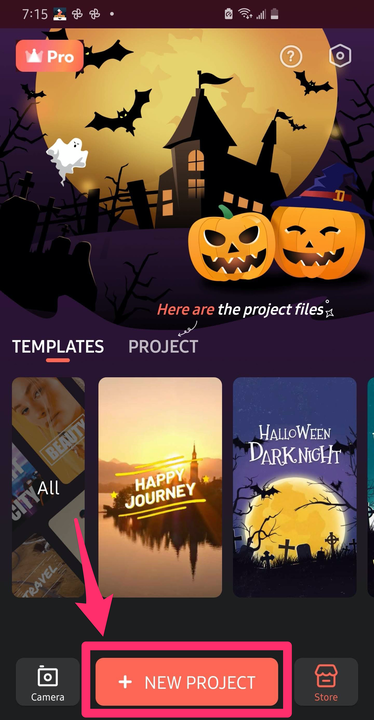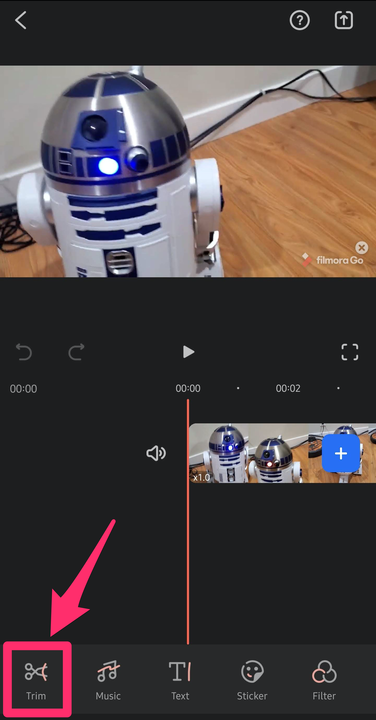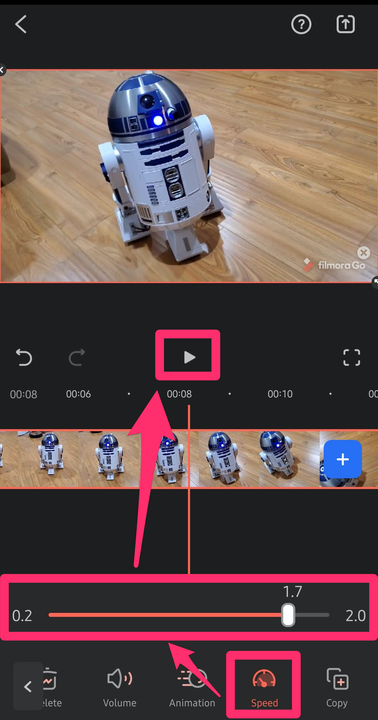Comment accélérer ou ralentir une vidéo sur un Android
- Vous pouvez accélérer ou ralentir une vidéo sur un Android avec une application tierce – il n'y a pas de fonctionnalité intégrée sur Android qui vous permet de modifier la vitesse de la vidéo.
- Il existe de nombreuses applications parmi lesquelles choisir, mais la plupart nécessitent un achat pour déverrouiller les fonctionnalités clés.
- Voici comment accélérer ou ralentir une vidéo à l'aide de FilmoraGo, que vous pouvez installer à partir de la boutique Google Play.
Le système d'exploitation Android standard n'inclut pas de moyen d'accélérer ou de ralentir la vidéo que vous avez enregistrée, mais des applications tierces se sont précipitées pour répondre à ce besoin.
Il existe d'innombrables applications dans le Google Play Store qui peuvent modifier la vitesse de lecture de la vidéo. La plupart d'entre eux sont gratuits, mais beaucoup nécessitent des achats intégrés pour débloquer des fonctionnalités supplémentaires ou même pour enregistrer la vidéo après l'avoir modifiée.
Pour simplifier les choses, voici comment accélérer ou ralentir une vidéo avec une application gratuite qui ne nécessite pas d'achat pour enregistrer le clip vidéo terminé.
Comment accélérer la vidéo sur Android avec FilmoraGo
1. À l'aide de la boutique Google Play, installez FilmoraGo sur votre téléphone Android .
2. Démarrez FilmoraGo et appuyez sur "Nouveau projet" en bas de l'écran.
Commencez par lancer un nouveau projet.
3. Choisissez une vidéo parmi les clips stockés dans la photothèque de votre téléphone, puis appuyez sur "Importer". Attendez ensuite que la vidéo soit importée dans l'éditeur de FilmoraGo.
4 Une fois l'éditeur ouvert, vous devriez voir la vidéo dans la fenêtre d'aperçu et dans la chronologie ci-dessous. Appuyez sur "Trim" dans la barre d'outils en bas de l'écran.
Appuyez sur le bouton "Trim" en bas de l'écran.
5. Appuyez sur "Vitesse" dans la barre d'outils – vous devrez peut-être balayer vers la gauche pour le voir.
6. Dans la fenêtre contextuelle, faites glisser le curseur pour définir la vitesse de lecture de la vidéo. Vous pouvez régler n'importe quelle vitesse de 0,2x (lente) à 2x (rapide). Appuyez sur le bouton "Lire" sous l'aperçu pour voir comment cela affecte la vidéo.
Après avoir appuyé sur "Vitesse", faites glisser le curseur pour contrôler la vitesse de lecture, puis appuyez sur "Lecture" pour prévisualiser.
7. Lorsque vous êtes satisfait du résultat, appuyez sur le bouton "Exporter" en haut à droite de l'écran.
8. Sur la page Paramètres d'exportation, appuyez sur "Exporter".
Si vous aimez les résultats, vous pouvez payer pour passer à une version de FilmoraGo qui supprime les filigranes, exporte à une résolution plus élevée et ajoute des fonctionnalités supplémentaires.